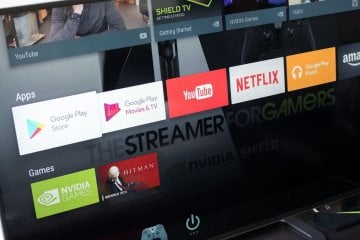Какой браузер занимает первое место в рейтинге самых тяжёлых и медлительных? Конечно, Google Chrome. Ходят легенды, что Apple выпустила новый Mac Pro с 1 ТБ оперативной памяти специально для того, чтобы браузер поискового гиганта мог открыть больше одной вкладки. Конечно, это неправда, но претензий к прожорливости Chrome, из-за чего страдает и быстродействие, действительно немало. Поэтому пользователи сами ухитряются как-то разогнать его. А всего-то и нужно, что просто послушать советы Google.
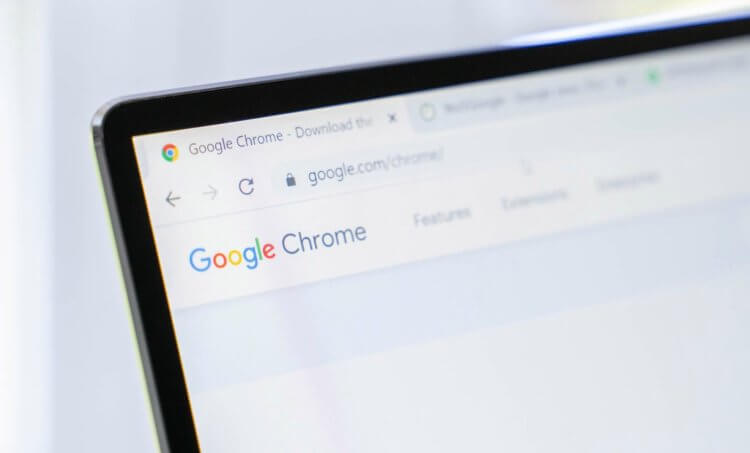
Google Chrome можно разогнать восемью разными способами
«Яндекс.Браузер» — лучший браузер для Android, но я всё равно выбираю Google Chrome
Макс Кристофф, технический директор Chrome, рассказал, что объективных причин не любить фирменный браузер Google не существует. Просто нужно найти к нему грамотный подход, что под силу буквально каждому пользователю.
Почему тормозит Chrome
Регулярно обновляйте Chrome. Каждые два месяца Google выпускает обновления для своего браузера, которые, помимо новых функций и исправлений уязвимостей, содержат множество глубинных усовершенствований, повышающих скорость его работы.
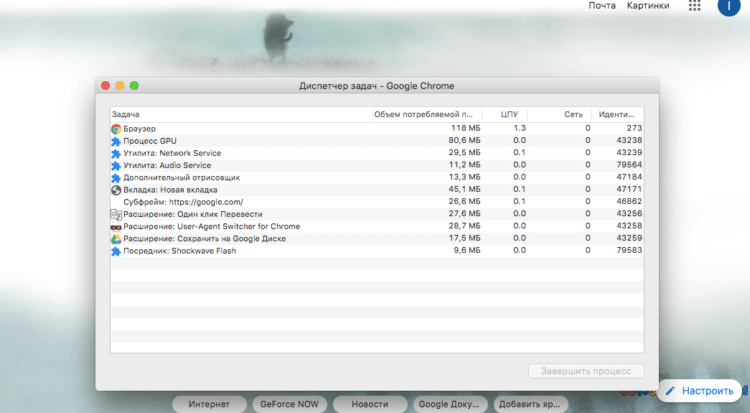
В Chrome есть встроенный диспетчер задач
Пользуйтесь встроенным диспетчером задач. В Chrome есть специальный диспетчер задач, который показывает все запущенные процессы. Не исключено, что какие-то из них оказывают повышенную нагрузку на железо и тормозят браузер. Отключите их. Чтобы активировать его, откройте контекстное меню – «Дополнительные инструменты» — «Диспетчер задач».
Проверяйте нагрузку вкладок. Каждая вкладка, которую вы открываете в Chrome, запускается как отдельный процесс. Это позволяет браузеру более эффективно обрабатывать данные на текущей странице. Некоторые вкладки могут содержать тяжёлый скрипт или другой элемент, оказывающий нагрузку на систему. Проверьте их при помощи встроенного диспетчера задач и отключите, а также старайтесь не запускать больше дюжины вкладок за раз.
Как остановить автовопроизведение видео
Запретите автовоспроизведение видео. Автоматическое воспроизведение роликов на веб-сайтах – это удобная штука, но, когда вы открываете несколько вкладок, на одной из которых играет видео, это расходует ресурс компьютера, хотя вы в данный момент даже не пользуетесь ей. Многие сайты включают этот механизм по умолчанию. Поэтому единственный гарантированный способ остановить автовоспроизведение – это расширение AutoplayStopper.
Не включайте слишком много расширений за раз. Несмотря на то что расширения помогают расширить функциональность Chrome, не забывайте, что они оказывают нагрузку на компьютер и на сам браузер. Поэтому старайтесь держать активными минимум расширений. Это поможет соблюсти баланс между функциональностью и быстродействием.
Как ускорить Chrome
Используйте аппаратное ускорение. Это специальный механизм, который позволяет Chrome задействовать не только процессорную мощь, но и графическую. С его помощью можно существенно ускорить обработку графических элементов на сайтах. Чтобы включить его, перейдите в «Настройки» — «Дополнительные» — «Аппаратное ускорение».
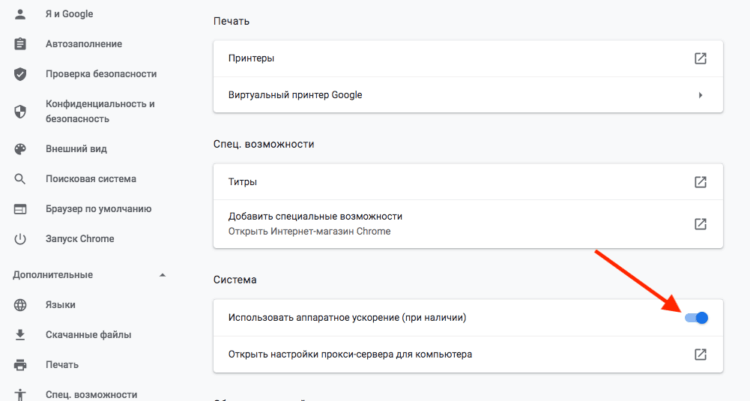
Аппаратное ускорение задействует графический сопроцессор для обработки данных
Используйте антивирус Chrome. Пользователям интернета угрожают вредоносные и вирусные программы. Поэтому разработчики Google встроили в Chrome специальный инструмент чистки, который доступен только пользователям Windows. Он позволяет очистить компьютер от всего трэша, который проник в память, и потенциально способен разогнать его. Чтобы выполнить сканирование и чистку, перейдите в «Настройки» — «Дополнительные» — «Чистка компьютера».
Сбрасывайте настройки Chrome, если ничего не помогает. Если вдруг Chrome начал работать медленнее обычного, а все вышеперечисленные методы не помогают, единственное, что вам остаётся, — это сбросить настройки браузера до заводских. Это вернёт его в исходное состояние, но при этом не удалит ни расширения, ни закладки, ни пароли. Для этого перейдите в «Настройки» — «Дополнительные» — «Сбросить настройки».
Как проверить взломанные пароли в Google Chrome на Android
Откровенно говоря, некоторые из приведённых выше советов могут показаться даже слишком банальными. Ведь что может быть проще, чем рекомендовать устанавливать обновления? Другое дело, что этот совет действительно может быть эффективным, потому что новые версии браузера неизменно улучшают его работу, повышая быстродействие и снижая ресурсопотребление. А, что касается советов по использованию диспетчера задач и поиску вирусов, думаю, многие пользователи никогда даже не слышали о том, что в Chrome в принципе есть такие функции. Поэтому, если обновления не помогают, пользуйтесь ими.